Скрытие приложений иногда является острой потребностью времени!
Какова бы ни была причина, могут быть некоторые приложения, которые вы хотите скрыть от посторонних глаз. Будь то ваши инвестиционные приложения, финансовые приложения, в том числе приложения вашего банка, приложения для социальных сетей или те, которые вы знаете, какие приложения, хорошо знать, как скрыть приложения на вашем смартфоне Android.
ОС Android по умолчанию не позволяет скрывать приложения. Вот почему вы не видите функцию «скрыть приложения» на стандартных устройствах, таких как Google Pixel.
Программы для Windows, мобильные приложения, игры — ВСЁ БЕСПЛАТНО, в нашем закрытом телеграмм канале — Подписывайтесь:)
Но OEM-производители, такие как OnePlus, Samsung, Huawei, Honor, Xiaomi и другие, предоставляют эту возможность в самом приложении для домашнего экрана. Вы можете просто использовать это, чтобы сразу же скрыть приложения на своем телефоне Android — таким образом, не нужно устанавливать сторонние приложения для этого для вышеуказанных брендов.
Скрыть приложение на iPhone
Но если ваше устройство не имеет опции в приложении для домашнего экрана по умолчанию на вашем устройстве (независимо от того, какой это производитель), вы можете использовать для этой цели любое из предложенных приложений из Play Store, как указано в ссылке на статью прямо ниже.
⇒ Как скрыть приложения с помощью сторонних приложений для Android
Для тех, кто владеет устройством Android от Huawei, Honor, OnePlus, Samsung или Xiaomi, мы предоставим вам специальные руководства для OEM-производителей ниже. Проверь их!
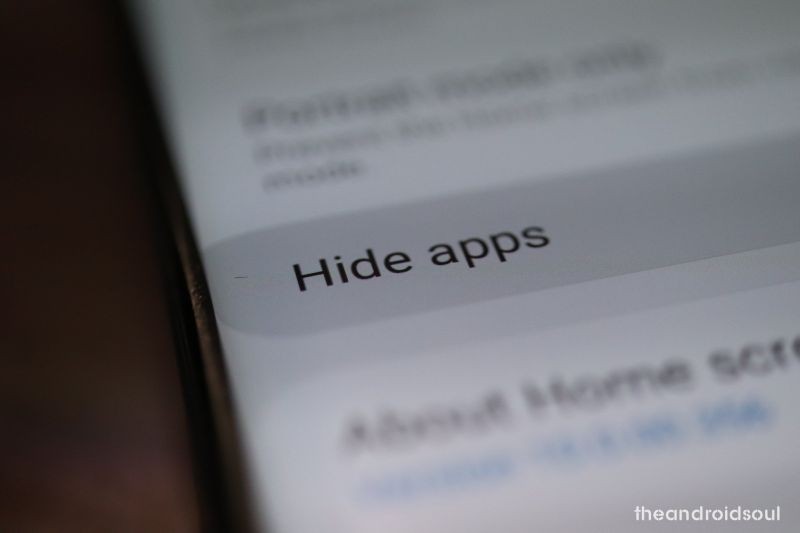
Как скрыть приложения на устройствах Android от Samsung, OnePlus, Huawei / Honor и Xiaomi
Вот пошаговое руководство для каждого из вышеупомянутых OEM-производителей, чтобы скрыть приложения на вашем телефоне. Для этого вам не понадобится какое-либо стороннее приложение для Android, поскольку эта функция уже предоставляется соответствующим OEM-производителем в стандартном приложении запуска.
⇒ Убедитесь, что вы используете пусковая установка по умолчанию который был запущен на вашем устройстве Android. Если вы используете настраиваемую программу запуска, настройки могут быть другими или могут быть недоступны.
Скрыть приложения на устройствах Samsung
- Зайдите в любой из ваших домашний экран с некоторым пустым пространством.
- Долгое нажатие на пустом месте, чтобы внизу появилось меню.
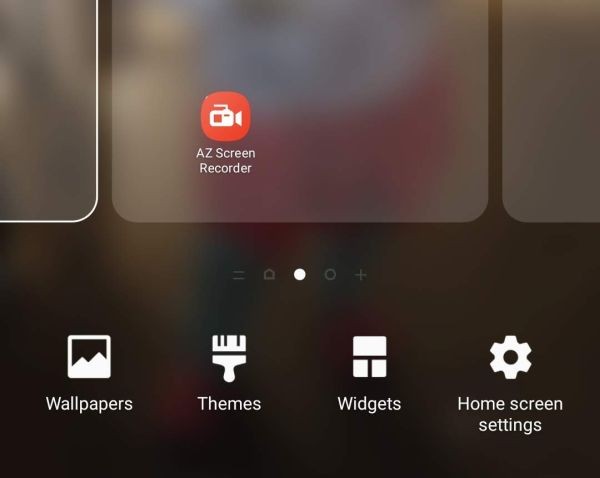
- Кран домашние настройки.
- Нажмите на скрыть приложения.
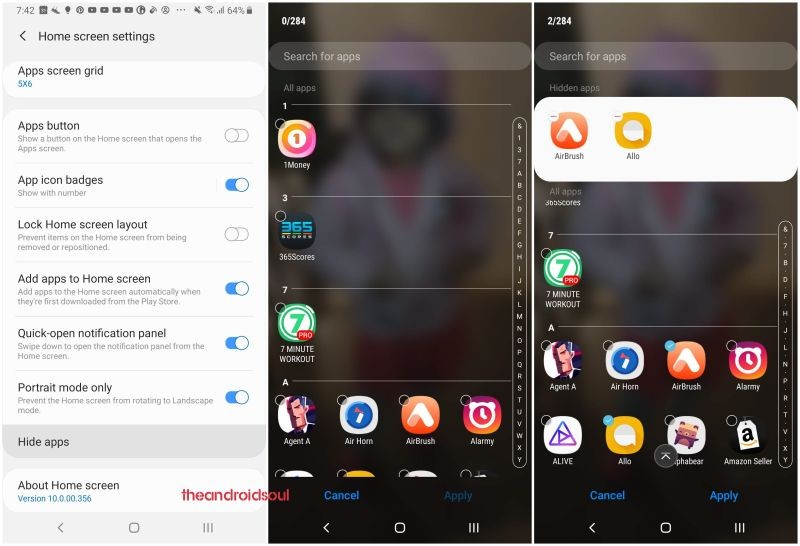
- Выберите приложения ты хочешь спрятаться.
- Нажмите на Применять.
- Нажмите на Домашняя кнопка чтобы вернуться на главный экран.
Как получить доступ к скрытым приложениям на устройствах Samsung Galaxy
Как скрыть приложения от посторонних глаз
- Чтобы получить доступ скрытые приложения, проведите пальцем вверх по рабочему экрану, чтобы открыть экран приложений, и введите название приложения в строке поиска.
Как показать приложения на устройствах Samsung Galaxy
Видеть руководство выше чтобы скрыть приложения. В шаг 5 выше, отмените выбор приложений вы больше не хотите прятаться, чтобы показать их.
Скрыть приложения на Устройства Xiaomi
- Перейти к Настройкии нажмите Блокировка приложений.
- Вам будет предложена возможность скрыть желаемые приложения нажав на переключатель.
- Когда вы скрываете приложение, оно перемещается в скрытая папка. Его ярлык на главном экране также скрыт. Эта функция не поддерживается для системных приложений.
- К доступ к скрытым приложениям, перейдите на рабочий стол и выполните жест разведения (т. е. разведите два пальца).
- Вы увидите сообщение с просьбой введите пароль блокировки приложения.
- После ввода пароля папка с появятся скрытые приложения.
- Кран в приложении, чтобы открыть его.
Скрыть приложения с устройств Huawei и Honor
- Перейти к домашний экран вашего устройства Huawei / Honor.
- Сделайте разжимающий жест — то есть проведите двумя пальцами по экрану в стороны.
- Теперь нажмите на опцию Добавлять.
- Выберите приложения вы хотите скрыть от экрана приложений.
Как получить доступ к скрытым приложениям на устройствах Huawei и Honor
- К доступ к скрытым приложениям, просто сделайте разводной жест на рабочем столе еще раз.
- Трогать приложение, чтобы открыть его.
Как показать приложения на устройствах Huawei и Honor
- Открой Скрытое меню приложений с помощью жеста разжимания на рабочем столе.
- Нажмите на Добавлять.
- Отменить выбор приложения, которые вы хотите показать.
- Нажмите на ОК.
Скрыть приложения на устройствах OnePlus
- Вам может понадобиться обновите приложение OnePlus Launcher для функции. Найдите приложение OnePlus Launcher в магазине Google Play и нажмите «Обновить», если доступно обновление.
- Открой ящик приложения.
- Проведите вправо от левого края устройства.
- Вы увидите новый Скрытое пространство вариант.
- Нажмите на Редактировать икона.
- Выберите приложения вы хотите скрыть на своем устройстве OnePlus.
- Вернитесь назад. Вы увидите приложения, которые вы выбрали, чтобы скрыть экран скрытого пространства.
Как показать приложения на устройствах OnePlus
- Перейдите в раздел Скрытое пространство, как описано выше.
- Чтобы показать приложение, просто нажмите и удерживайте его значок.
Чтобы отобразить приложение, нажмите и удерживайте конкретное приложение и выберите «Показать». Кроме того, вы можете нажать на редактирование и снять флажки с приложений, чтобы отобразить их за один раз.
Программы для Windows, мобильные приложения, игры — ВСЁ БЕСПЛАТНО, в нашем закрытом телеграмм канале — Подписывайтесь:)
Источник: xaer.ru
Скрыть приложения
![]()
Да, Скрыть приложения можно загрузить бесплатно для устройств Android, но оно может содержать встроенные покупки.
Сколько весит приложения Скрыть приложения?
Скрыть приложения занимает 8.5 MB на мобильном телефоне. Размер может немного отличаться в зависимости от устройств.
Какой язык поддерживает Скрыть приложения?
Скрыть приложения поддерживает isiZulu,中文,Việt Nam и другие языки. Перейдите в раздел «Дополнительная информация», чтобы узнать обо всех языках, которые поддерживает Скрыть приложения.
Источник: m.apkpure.com
Как скрыть приложения на Android
У всех есть приложения, которые, возможно, они не хотят, чтобы другие люди знали, что они используют. Вот почему многие программы запуска домашнего экрана Android позволяют скрывать приложения. Мы покажем вам, как настроить его, чтобы вы не отвлекались от посторонних глаз.
Средство запуска домашнего экрана — это приложение, которое вы видите, когда нажимаете кнопку «Домой». В нем есть ваши обои, ярлыки приложений, виджеты и полный список приложений. Мы покажем вам, как скрыть приложения на телефонах Samsung и с сторонняя пусковая установка.
Скрыть приложения на телефоне Samsung Galaxy
Программы для Windows, мобильные приложения, игры — ВСЁ БЕСПЛАТНО, в нашем закрытом телеграмм канале — Подписывайтесь:)
Телефоны Samsung Galaxy поставляются с программой запуска по умолчанию под названием «One UI Home». Это надежная пусковая установка, и у нее есть возможность скрывать приложения. Когда вы скрываете приложение с помощью One UI Home, оно не отображается в списке приложений, также известном как «панель приложений».
Сначала проведите вверх от нижней части экрана, чтобы открыть полный список приложений.

Затем нажмите трехточечный значок меню в верхней строке поиска и выберите «Настройки».

Теперь перейдите в «Скрыть приложения».

Прокрутите список приложений и выберите те, которые хотите скрыть.

Когда закончите, нажмите стрелку назад в верхнем левом углу.

Эти приложения больше не будут отображаться в панели приложений, но как их найти? Самый простой способ — использовать виджет или приложение Google Search для поиска имени приложения. Он по-прежнему будет там отображаться.

Скрыть приложения с помощью Microsoft Launcher
Microsoft Launcher очень прочный и включает в себя возможность скрывать приложения. Вы даже можете поместить приложения за булавкой для дополнительной защиты. Пусковая установка полностью бесплатна.
После установки Microsoft Launcher и завершения процесса установки проведите вверх по главному экрану, чтобы открыть полный список приложений.

Затем нажмите трехточечный значок меню в правом верхнем углу и выберите «Скрытые приложения».

Нажмите «Скрыть приложения», чтобы начать выбирать приложения, которые вы хотите скрыть.

Выберите приложения, которые хотите скрыть, и нажмите «Готово».

Теперь вы можете остановиться на этом, если просто хотите удалить эти приложения из списка приложений. Если вы хотите пойти дальше, коснитесь значка шестеренки на странице скрытых приложений.

Здесь вы можете защитить скрытые приложения паролем. Включите «Установить пароль», чтобы продолжить.

Введите пароль с цифровой клавиатуры. Вас попросят ввести его дважды.

Теперь, чтобы увидеть свои скрытые приложения, коснитесь трехточечного значка меню в правом верхнем углу и выберите «Скрытые приложения». Сначала вам будет предложено ввести пароль. Вы всегда можете добавить или удалить элементы из скрытых приложений, нажав «Скрыть приложения».

Это оба хороших решения для сокрытия приложений для разных целей. Если вы хотите просто очистить список приложений или скрыть приложения из соображений конфиденциальности, вы можете сделать это с помощью этих программ запуска Android.
Программы для Windows, мобильные приложения, игры — ВСЁ БЕСПЛАТНО, в нашем закрытом телеграмм канале — Подписывайтесь:)
Источник: cpab.ru